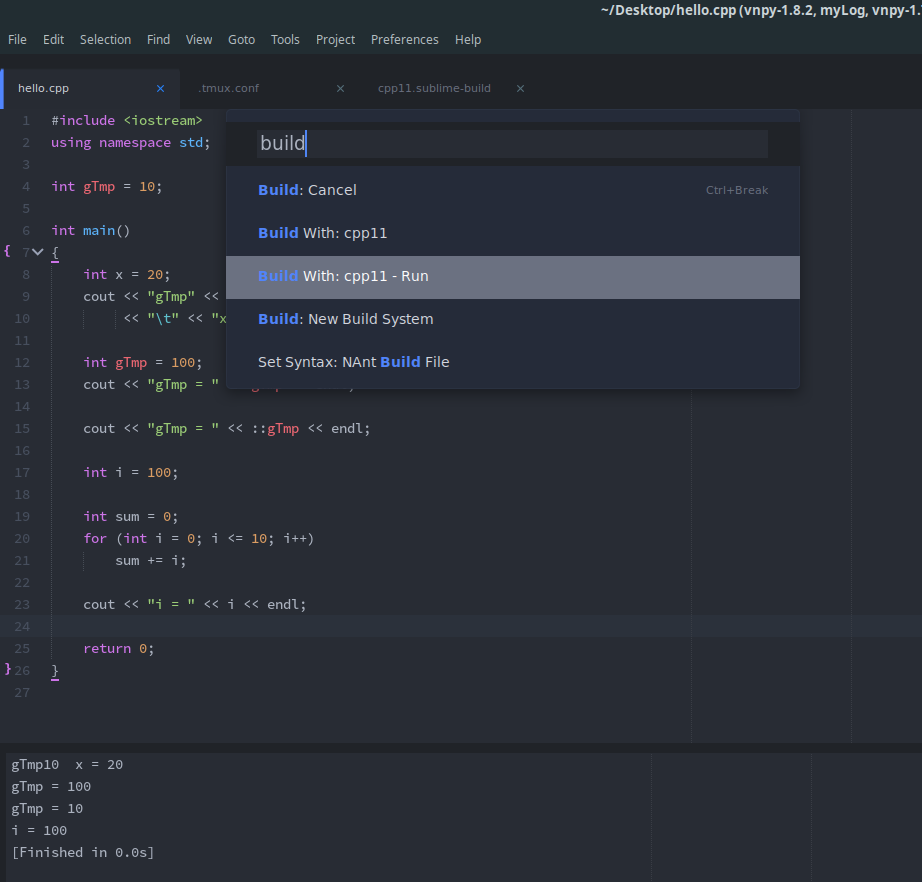Sublime 编译 运行 c/c++ 文件
在 Sublime Text 3 编辑器里实现对 C/C++ 文件的编译与运行。
干中学
最近在学习一个 C++ 项目,需要重新把以前的课本拿起来。学习的最好方法,尤其是编程技能的学习,就是对照着教材,边学边练,即 「Learning by doing」。这是我多年以来领悟到的最好经验。
对于 c/C++ 这类编译语言,需要在编写完源文件(source file)后,使用编译器进行编译,生成相应的可执行文件(executable file)。因此,一个既能提供高效文本编辑环境、同时又能提供快速编译功能的「软件」,对于实现项目开发是极为关键的。
Sublime编辑神器
基于使用习惯,我一般都是在 Sublime 进行文本的编辑,然后通过使用支持相关语言处理的配套插件,进行程序开发。这么多年来,Sublime 已经发展成了我得心应手的编辑器与开发环境。我之前有介绍过如何配置,今天这篇文章则介绍如何配置 C/C++ 开发环境。
新建配置文件
在 “Tools -> Build System”,点击 “New Build System”,会自动弹出一个文件,我们在这里写入相应的配置方案:
|
|
命令后保存到默认的文件夹^[一般在~/.config/sublime-text-3/Packages/User]。在这里:
- 在
cmd命令里设置gcc/g++需要指定的参数,如-ggdb3、-std=c++11、-Wall等,可以方便的我们需要的配置集合到一个命令里 - 指定运行
shell - 同时,我们还指定其他的可选
variants,即这里使用到的Run模式,可以在源文件编译结束后,执行程序,并把结果直接输出到Sublime的console界面。 - 当然,如何需要调试带有**输入(cin)**的程序,我们也可以再添加
RunInShell模式。
同样,我们也可以相应的配置 c11 运行环境
|
|
调试
我们可以在编辑一个 C/C++ 文件后,直接调用 Ctrl+B 来编译文件,使用 Ctrl+Shift+B 选择指定的运行方式。
设置快捷键
在 Sublime 里,我们可以十分方便的根据个人偏好,设置我们常用的一些快捷键。比如,运行一个已经编译好的 C/C++ 可执行文件,我们就可以使用 F1 实现直接运行该文件。
|
|
其中,参数 Run 就是我们在 Build System 里面设置的 ‘variant’。
终结一下,我现在处理 C/C++ 项目的基本流程:
- 编辑一个源文件
.cpp - 使用
Ctrl+B编译该文件 - 使用
F1运行文件,直接把相应的结果显示出来。
相关内容
 支付宝
支付宝
 微信
微信

 william
william